Montage vidéo
- 1. Astuces de montage vidéo+
-
- 1.1 Logiciels de sous-titrateurs
- 1.2 Outils de l'édition de sous-titres
- 1.3 Couper des fichiers MP3
- 1.4 Couper les fichiers WMA
- 1.6 25 Meilleurs coupeurs MP4
- 1.7 Découper les vidéos AVI
- 1.8 Monter des fichiers VOB ou DVD
- 1.9 Modifier vos métadonnées MP3
- 1.10 Editeurs de Métadonnées MKV
- 1.11 Comment éditer mes MP4
- 1.12 Editer les métadonnées MP4
- 1.13 Utiliser VLC comme éditeur vidéo
- 1.14 Ajouter subtitles en DVD
- 1.15 Fractionner MPEG / MPG en petits fichiers
- 1.16 Télécharger le fichier de sous-titre pour les films
- 1.17 Convertir et éditer des vidéos sur iPad
- 1.18 Editeur de balises id3
- 1.19 Télécharger Youtube sous-titres
- 1.20 Handbrake fusionne vidéos
- 1.21 Ajouter des sous-titres en ligne
- 1.22 Éditer Tags MP3 Android
- 1.23 Astuces popuaires de montage vidéo
- 1.24 Augmenter vitesse d'une vidéo
- 1.25 Doubler la vitesse d'une vidéo
- 1.26 Supprimer l'audio d'une vidéo
- 2. Autres astuces+
-
- 2.1 Enregistrer vidéos sur Netflix
- 2.2 Transférer Youtube Vidéo à Gallery
- 2.3 Enregistrer TV via USB
- 2.4 Fusionner l'audio
- 2.6 Fusionner l'audio
- 2.7 Convertisseur de Révolution
- 2.8 Éditeurs de métadonnées
- 2.9 Fusionner vidéos sur YouTube
- 2.10 Lecteurs de sous-titres
- 2.11 Extraire des sous-titres
- 2.12 Faire vidéo sur iMovie
- 2.13 Faire vidéo musicales
- 2.14 Mixer chansons ensembles
- 2.15 Editer Tags FLAC
- 2.16 Rendre vidéo en vitesse normale
- 2.17 Discours hilarants de remise des diplômes
- 2.18 Partager vidéo iMovie sur iCloud
- 2.19 Dépannages Apple TV
- 2.20 Supprimer les pubs de films
- 2.21 Créateurs de Vidéos 3D
- 2.22 Meilleurs Lecteurs FLAC
- 2.23 Meilleurs Lecteurs Xvid
- 2.24 Plug-in QuickTime dans Chrome
- 2.25 Top 50 des lecteurs de musique
- 2.26 Remédier aux pannes de Windows Media Player
- 3. Outils de montage+
-
- 4.1 Top 5 codecs QuickTime à installer
- 4.2 Logiciels de montage vidéo YouTube
- 4.3 10 plug-ins pour Windows Media Player
- 4.4 Télécharger iMovie
- 4.5 Éditeurs MPG
- 4.6 Windows Movie Maker
- 4.7 QuickTime 64 bits pour Windows
- 4.8 Logiciels de montage pour débutants
- 4.9 Réparer Windows Media Player
- 4.10 Outils en ligne pour vitesse vidéo
- 4.11 Changer vitesse de vidéo - OpenShot
Tous les sujets
- Conseils pour Outils d'IA
-
- Conseils pour Améliorateur Vidéo IA
- Conseils pour Améliorateur Image IA
- Conseils pour Créateur de Miniatures IA
- Conseils pour Générateur de sous-titres IA
- Conseils pour Traducteur de Sous-titres IA
- Conseils pour Détection de Scène
- Conseils pour Générateur de Scripts IA
- Conseils pour Vidéo IA
- Conseils pour Image IA
- Conseils pour Text to Speech
- Utilisateurs de caméra
- Photographes
- Cinéphiles
- Passionnés de voyage
- Utilisateurs éducatifs
- Plus de solutions
Qu'est-ce que Final Cut Pro ? Revue complète sur les caractéristiques, les avantages et les inconvénients
par Pierre Dubois • 2025-07-08 14:33:15 • Solutions éprouvées
Tout vidéaste professionnel confirmera que le marché numérique offre de nombreux outils pour le montage vidéo. Cependant, très peu d'entre elles vous donneront les résultats que vous recherchez. Si vous êtes un utilisateur de Mac, il existe des outils spéciaux que vous pouvez utiliser et qui ne sont pas facilement accessible aux utilisateurs de Windows. Cela vous donne un avantage car les applications Apple, telles que Final Cut Pro, sont connues pour leurs performances exceptionnelles. Par conséquent, il vaut la peine de découvrir qu'est-ce que Final Cut Pro, et également d'explorer sa version avancée, Final Cut Pro X.
- Partie 1. Qu'est-ce que Final Cut Pro
- Partie 2. Comment convertir les fichiers Final Cut Pro dans n'importe quel format
Partie 1. Qu'est-ce que Final Cut Pro
Si vous êtes un utilisateur de macOS et que vous intéressez au montage vidéo, vous vous demandez peut-être " Qu'est-ce que Final Cut Pro ? " De plus, vous vous demandez peut-être " Qu'est-ce que Final Cut Pro X ? ", car les deux termes semblent différer. Final Cut Pro fait référence à une application que les professionnels utilisent pour le montage vidéo pendant la postproduction. Comment il est créé sur une architecture informatique de pointe, il contient des outils puissants qui vous permettent de créer des vidéos uniques et imprésionnantes. Cela signifie que le logiciel exploite au maximum la puissance des processeurs graphiques et des unités centrales les plus récents des ordinateurs Mac les plus récents. Par conséquent, le montage vidéo devient fluide et rapide. Les différents aspects du montage disponibles comprennent les effets spéciaux, les filtres et les graphiques animés, ainsi que des actions telles que le découpage de clips et la correction des couleurs. Si vous vous demandez " qu'est-ce que FCP ? ", vous devriez le considérer comme la forme courte de Final Cut Pro.

Comprendre ce qu'est Final Cut Pro X ou ce qu'est FCPX n'est pas difficile. Final Cut Pro X, dont la courte forme est FCPX, est plus avancé, et c'est la dernière version de Final Cut Pro. Apple a lancé FCP en 2009, tandis que FCPX a été mis à la disposition des consommateurs en 2011. Par conséquent, les deux ne présentent pas de différences majeures. Au lieu de cela, ils ont différents petits détails, notamment des différences techniques, comme des changements dans l'emplacement des fonctions et la disposition de l'interface utilisateur, qui sont bien abordés dans la brochure utile d'Apple.
Si vous vous concentrez sur le montage vidéo via FCP et FCPX, vous devez explorer ce qu'est Final Cut. Final Cut Vous donne les bases directement dans FCP ou FCPX, ce qui vous permet d'utiliser les puissants outils dédiés aux tâches spéciales. Ainsi, vous pouvez placer vos vidéos sur la ligne de temps et procéder au découpage et au réarrangement pour créer des clips finis dans une séquence du début à la fin. Si vous cherchez à en faire plus, vous pouvez continuer à faire des réglages avancés, comme l'utilisation de l'audio processeur.
Pour acquérir Final Cut Pro, vous devez effectuer un paiement unique de 299 $ et continuer à utiliser le logiciel aussi longtemps que possible.
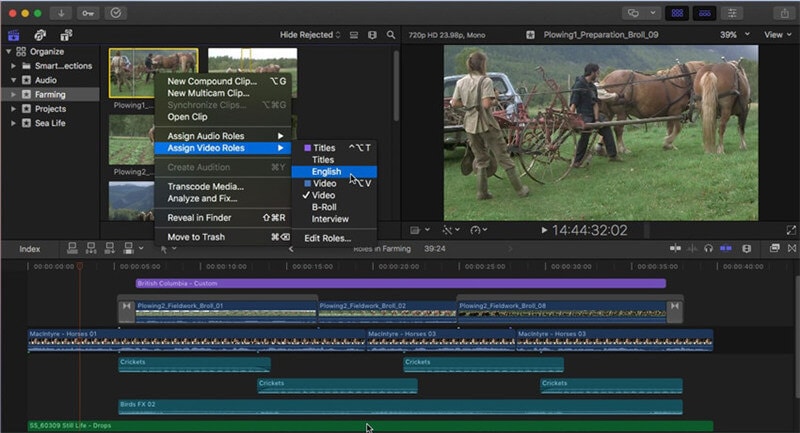
Fonctionnalités principales :
- La gestion des actifs. Etalonnage avancé des couleurs.
- La lecture des casques VR ainsi que le montage vidéo VR à 360 degrés pour les modifications de l'environnement.
- Découpage et déplacement des clips, ainsi que l'ajout d'effets.
- Fonction de prise en charge des vidéos HDR.
- Modèles de graphiques de mouvement.
Avantages :
- Son architecture puissante vous permet de gérer de lourds projets complexes.
- C'est un logiciel stable qui est également utile pour les petites entreprises.
- Il a une vitesse de rendu rapide. Il vous permet de réaliser des montages Multicam.
- Il offre une utilisation du GPU et une organisation puissante des médias, ce qui vous permet d'organiser soigneusement des ressources comme l'audio et la vidéo.
- Il est doté de graphiques en temps réel et d'effets tels que des textes et des flous, dont l'application se fait sans effort.
- Il crée des vidéos VR impeccables avec un son époustouflant puisque la modification est facile.
- Il dispose d'une interface de partage personnalisable et rationalisée qui permet de livrer facilement et rapidement des fichiers de haute qualité.
- Le montage vidéo peut se faire hors ligne.
Inconvénients :
- Il est complexe et donc difficile pour les débutants.
- Il a des paramètres limités.
- Les fichiers de redécoupage n'ont pas de support natif.
- Il ne dispose pas de mises à jour régulières.
- Il ne fonctionne que sur les ordinateurs Mac.
Pour plus d'informations sur ce qu'est le logiciel FCP, visitez https://www.apple.com/final-cut-pro/.
Partie 2. Comment convertir les fichiers Final Cut Pro dans n'importe quel format
Au fur et à mesure que vous apprenez ce qu'est Apple Final Cut Pro, vous devez reconnaître les formats médias qu'il prend en charge afin d'importer et de travailler avec plusieurs formats vidéo. Les plus courants sont MP4, 3GP, MXF, AVI, MOV et M2TS. Il peut arriver que vous devriez convertir des fichiers Final Cut pro dans d'autres formats, notamment lorsque vous devez travailler avec d'autres applications comme iMovie ou des lecteurs vidéo. Par exemple, le 3GP n'est pas aussi courrant que le MP4 ou le MOV. Par exemple, le 3GP n'est pas aussi courant que le MP4 ou le MOV. Pour convertir les fichiers Final Cut Pro en d'autres formats, vous avez besoin d'un logiciel fiable tel que Wondershare UniConverter (à l'origine Wondershare Video Converter Ultimate). Cet outil est pratique pour convertir des vidéos d'un format à un autre. Il prend en charge environ 1 000 formats offre donc un large éventail de choix. Wondershare UniConverter reste compétitif sur un marché rempli de multiples éditeurs et convertisseurs vidéo grâce à sa vitesse de travail. Il est 90 fois plus rapide et conserve la qualité vidéo.
 Wondershare UniConverter - Convertisseur vidéo complet pour Windows/Mac
Wondershare UniConverter - Convertisseur vidéo complet pour Windows/Mac

- Convertissez les vidéos dans des formats plus courants et plus faciles à gérer pour les smartphones comme l'iPhone ou pour la lecture sur un téléviseur.
- Enregistrez ou téléchargez des vidéos d'excellente qualité depuis YouTube et d'autres sites de partage de vidéos (plus de 10 000) pour vous divertir sans connexion Internet.
- Offrez une expérience Blu-ray et DVD sans faille en gravant des vidéos sur Blu-ray et DVD, en fournissant gratuitement des modèles de DVD, en convertissant n'importe quel fichier en DVD et en éditant des fichiers DVD.
- Transfère les vidéos pour le stockage externe. Transférez des vidéos converties ou montées sur des appareils Android et Apple, ainsi que sur des disques durs externes ou des clés USB.
- Boîte à outils polyvalente : Ajout de métadonnées vidéo, création de GIF, compresseur vidéo et enregistreur d'écran.
- Système d'exploitation pris en charge : Windows 10/8/7/XP/Vista, macOS 11 Big Sur, 10.15 (Catalina), 10.14, 10.13, 10.12, 10.11, 10.10, 10.9, 10.8, 10.7, 10.6.
Voici les étapes à suivre pour convertir les fichiers Final Cut Pro dans n'importe quel format à l'aide de Wondershare UniConverter.
Étape 1 Téléchargez des vidéos sur le logiciel.
Après avoir acquis avec succès Wondershare UniConverter pour Mac, commencez le processus de conversion en téléchargeant les vidéos Final Cut Pro dans le logiciel. Allez dans la zone Conversion dans la section Convertisseur et sélectionnez  et choisissez les fichiers, respectivement.
et choisissez les fichiers, respectivement.
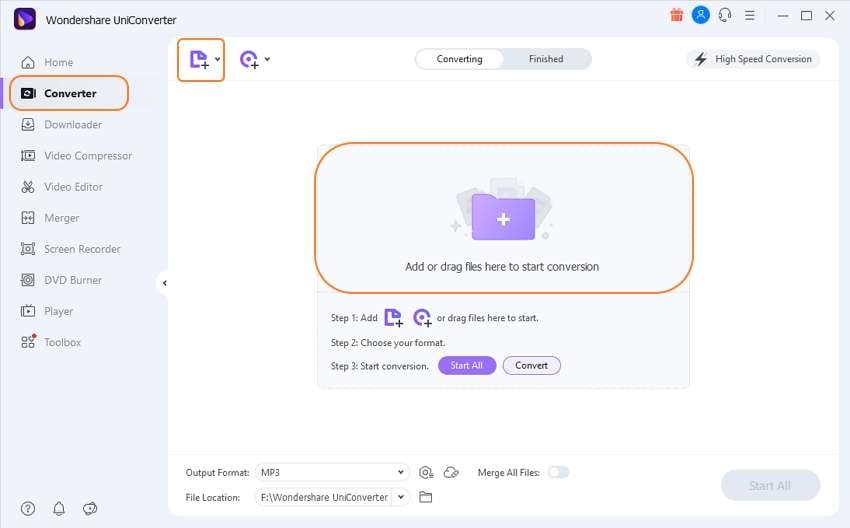
Étape 2 Éditez les fichiers Final Cut pro plus loin.
Comme Final Cut Pro peut manquer de certaines fonctions d'édition, vous pouvez éditer les vidéos plus avant dans Wondershare UniConverter. Vous pouvez ajouter un filigrane et des sous-titres, régler le volume et recadrer la vidéo. Ces fonctions se trouvent sous chaque fichier ajouté.
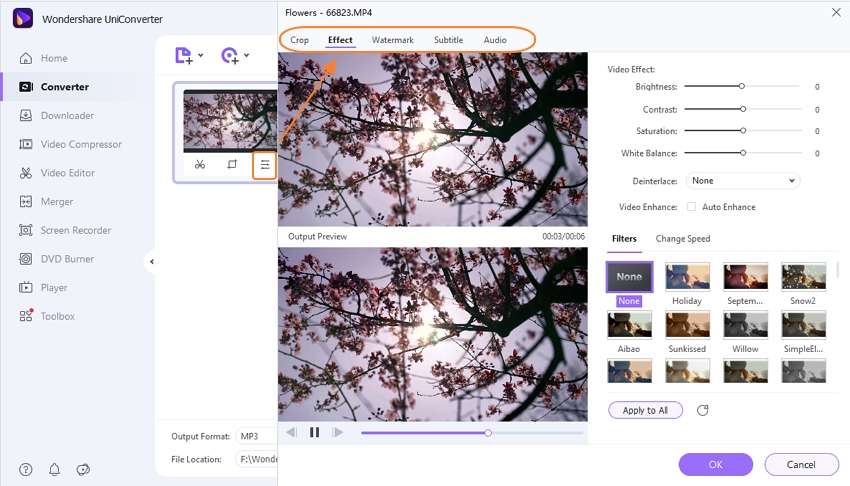
Étape 3 Définissez la sortie préférée.
Wondershare UniConverter prend en charge de nombreux formats vidéo, que vous pouvez choisir en accédant à la flèche déroulante à Format de sortie sur le côté supérieur gauche. Plusieurs onglets apparaissent, dans lesquels vous devez choisir Video : une liste de formats vidéo s'affiche. Vous pouvez choisir de convertir les fichiers Final Cut Pro en n'importe quel format vidéo présenté dans cette liste. Vous pouvez également spécifier la résolution préférée sur la droite.
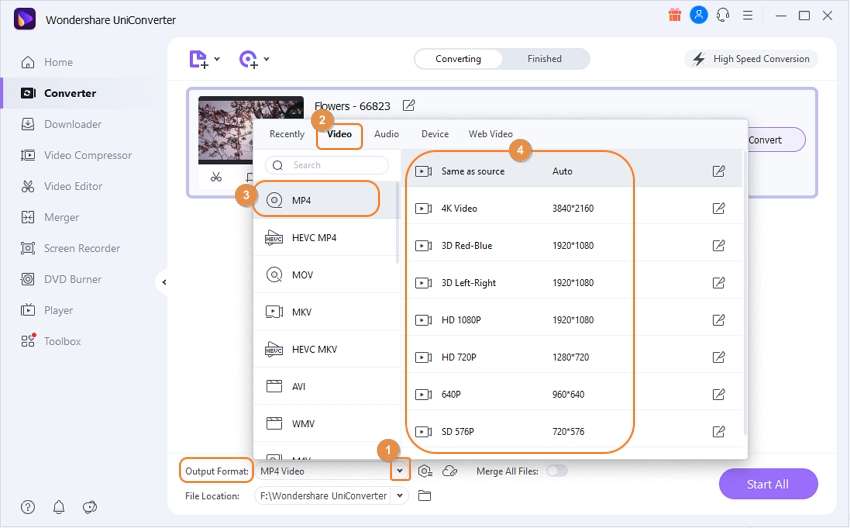
Si vous devez convertir des vidéos Final Cut Pro pour les télécharger sur certains sites de médias sociaux, cliquez sur la flèche à Format de sortie. Allez dans l'onglet Vidéo et choisissez le format Vimeo, Facebook ou YouTube. La sélection d'une résolution est également fortement recommandée.
Étape 4 Convertissez les fichiers Final Cut Pro.
Enfin, vous pouvez convertir tous les fichiers dans tout autre format en sélectionnant le bouton Tout Commencer. La fonction Convertir à chaque vidéo permet de convertir les clips individuellement.
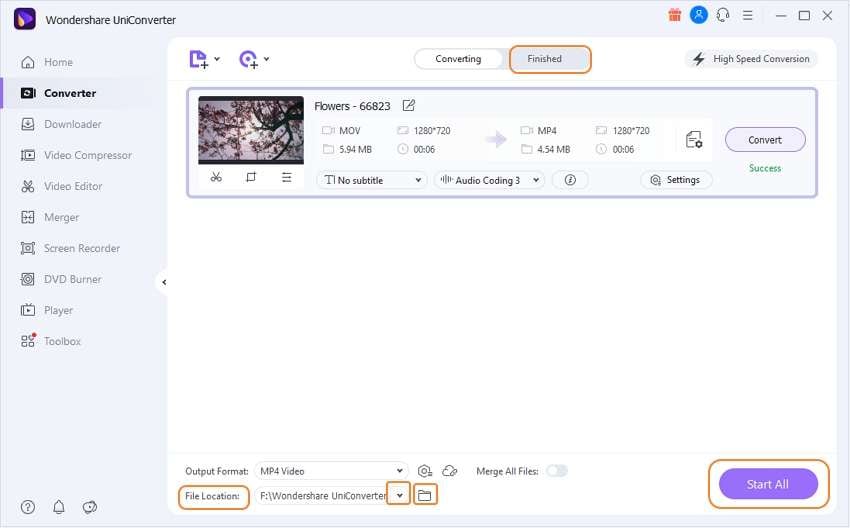
Conclusions
S'il ne parvient pas à monter complètement vos vidéos, vous pouvez compter sur Wondershare, car il convertit également les fichiers Final Cut Pro en de multiples autres formats. S'il ne parvient pas à monter complètement vos vidéos, vous pouvez compter sur Wondershare UniConverter, car il convertit également les fichiers Final Cut Pro en de multiples autres formats.
Votre boîte à outils vidéo complète

Pierre Dubois
staff Éditeur